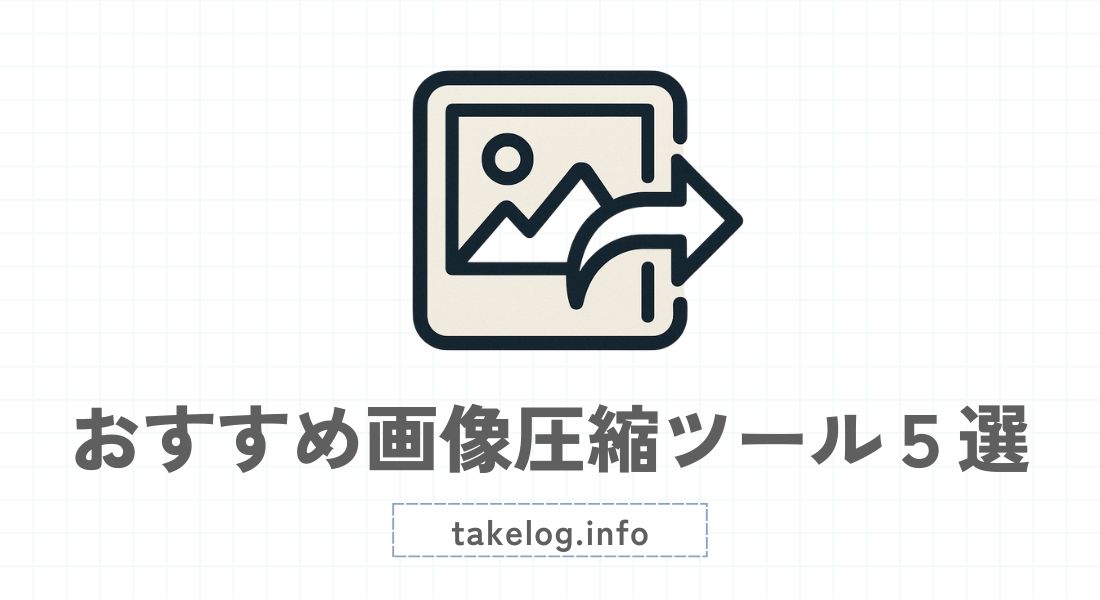【後悔しない】絶対に導入してほしいWordPressプラグイン5選

- どのプラグインを導入すべきか悩んでいる
- プラグインを何個導入したらいいのかわからない
- WordPressプラグインのおすすめを知りたい

このような、「プラグイン選びに迷っている人」のお悩みを解決していきます。
プラグインは何も考えず導入すると、ブログの動作が重くなる危険性があります。
だからといって、数多く存在するプラグインから最適なものを選ぶのは難しいですよね。
この記事では、僕も使用している絶対に導入してほしい5個のプラグインを紹介します。
どれも無料で使えるので、まずは気軽に導入してみてくださいね。
導入してほしいプラグインの特徴

プラグインは、「必要な機能だけ」を厳選して導入すべきです。
つまり、余計なプラグインは入れちゃダメ!ということ。
下記のように目的から逆算して考えると、自分のブログに必要な機能がわかりますよ。
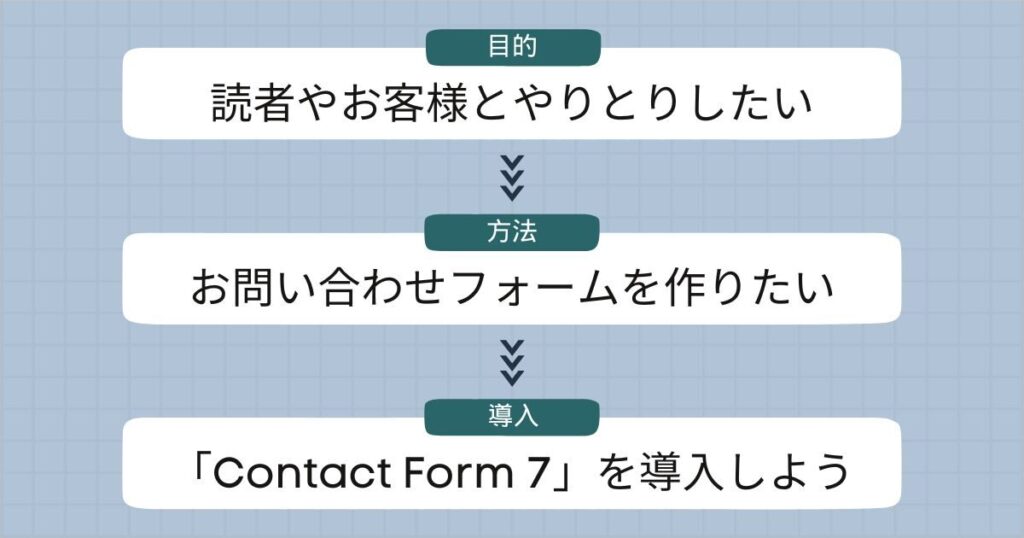
プラグインは基本的に無料で使えます。
必要と確信したなら、迷わず導入してくださいね。

次の章で、必ず導入してほしいプラグインを5つ紹介します。
絶対に導入してほしいプラグイン5選
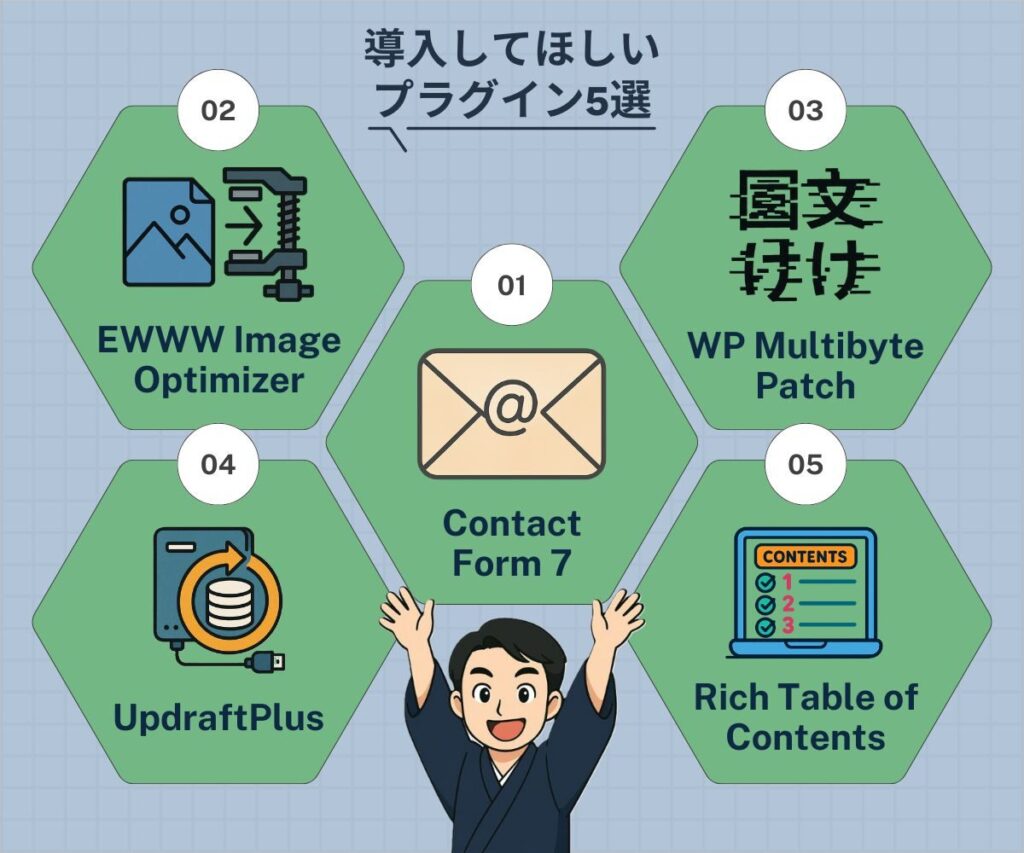
WordPressブログを運営している人に、絶対に導入してほしいプラグインは下記の5つです。
- Contact Form 7:お問い合わせフォームの作成
- EWWW Image Optimizer:画像を自動で圧縮
- WP Multibyte Patch:日本語の文字化けを防止
- UpdraftPlus:バックアップの取得
- Rich Table of Contents:美しい目次の作成
どれもブログに不可欠な機能なので、さっそく導入していきましょう!
1. Contact Form 7:お問い合わせフォームの作成
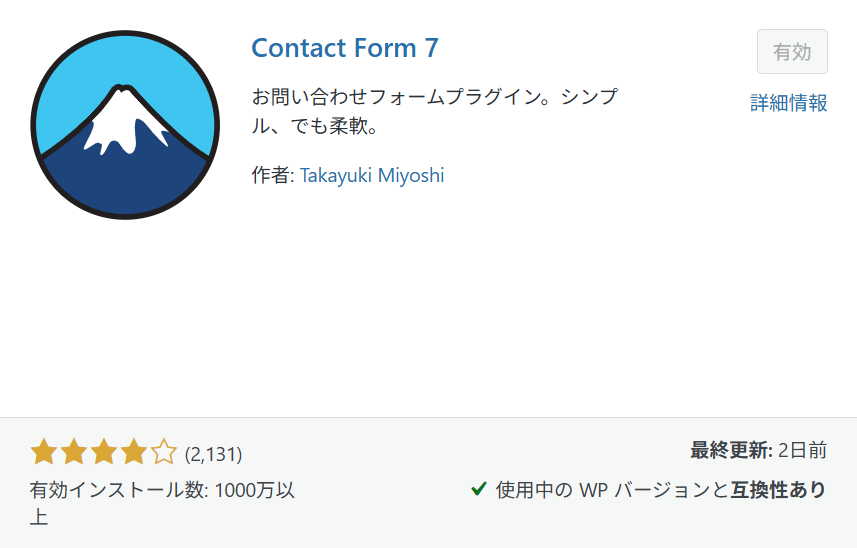
| プラグイン名 | Contact Form 7 |
| 作者 | Takayuki Miyoshi |
| 利用料金 | 無料 |
| 有効インストール数 | 1000万以上 |
最初に導入してほしいのは、お問い合わせフォームを作成するプラグイン『Contact Form 7』です。
お問い合わせフォームを作るなんて無理!と思うかもしれませんが、プラグインを導入することで、パソコンが苦手な人でも短時間で完成させることができます。
仕事の依頼やトラブル時のやりとりをする際に、直接メールで連絡を取れる環境が整いますよ。
ブログの信頼感を高めるためにお問い合わせフォームは必須なので、簡単に作りたいならContact Form 7を活用しましょう。
- 今すぐお問い合わせフォームを作りたい人
- 仕事の依頼や相談窓口を設置したい人
- 読者に信頼されるブログを作りたい人
関連記事Contact Form 7の完全ガイド | お問い合わせフォームの作成方法を徹底解説
2. EWWW Image Optimizer:画像を自動で圧縮
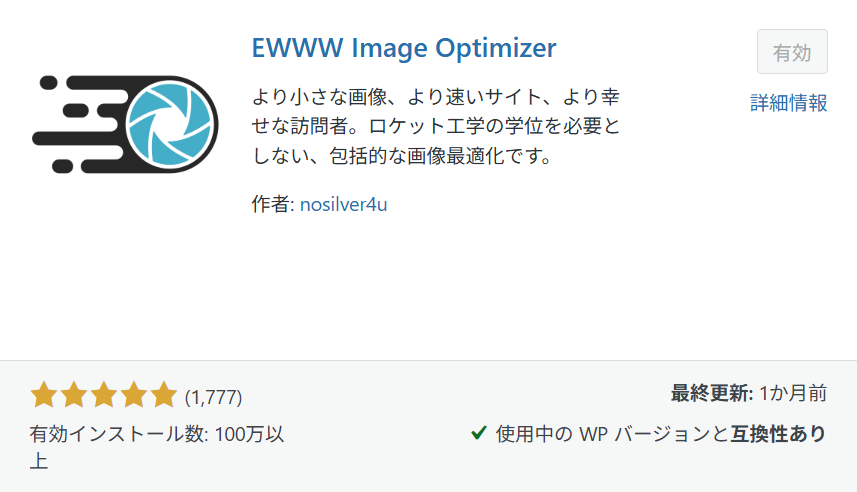
| プラグイン名 | EWWW Image Optimizer |
| 作者 | nosilver4u |
| 利用料金 | 無料(有料版あり) |
| 有効インストール数 | 100万以上 |
次に導入してほしいのは、画像の圧縮を簡略化できるプラグイン『EWWW Image Optimizer』です。
ブログにアップロードした画像を自動で圧縮してくれる便利な機能を搭載しています。
ページの読み込み速度を改善しつつ、ブログの作業時間を短縮できますよ。
ブログに画像を使用する人は、EWWW Image Optimizerを必ず導入してくださいね。
- ページの読み込み速度を速くしたい人
- 画像を多く使うブログを運営している人
- 面倒な画像圧縮作業を自動化したい人
関連記事EWWW Image Optimizerの使い方【画像圧縮に最適なプラグイン】
3. WP Multibyte Patch:日本語の文字化けを防止
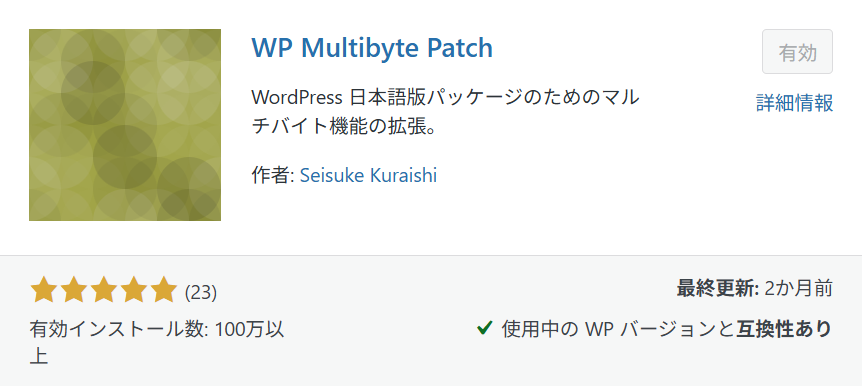
| プラグイン名 | WP Multibyte Patch |
| 作者 | Seisuke Kuraishi |
| 利用料金 | 無料 |
| 有効インストール数 | 100万以上 |
3個目に紹介するのは、『WP Multibyte Patch』です。
プラグインを導入すると、日本語の文字化けや表示崩れなど、日本語の表示トラブルを防ぐことができます。
日本語でブログを運営する人は必ず導入しましょう。
- 日本語でブログを運営している人
- 日本語の文字化けを防ぎたい人
- 日本語を正確に表示させたい人
関連記事【必須プラグイン】WP Multibyte Patchの使い方を分かりやすく解説
4. UpdraftPlus:バックアップの取得
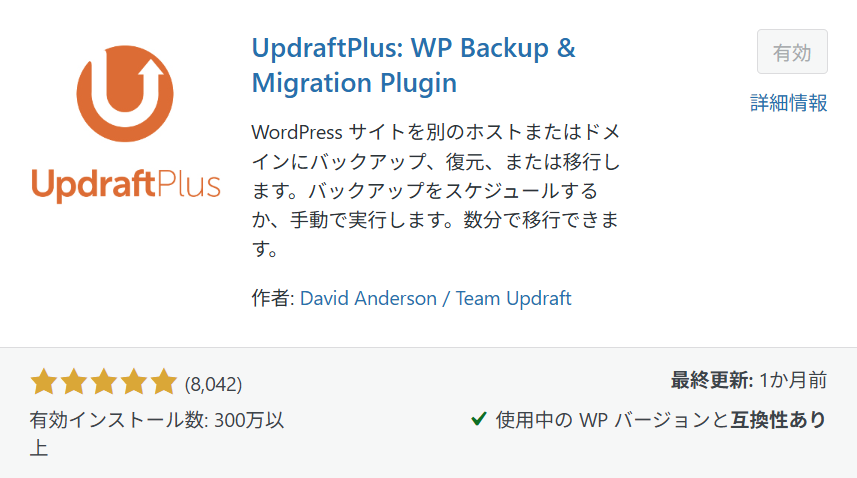
| プラグイン名 | UpdraftPlus |
| 作者 | David Anderson / Team Updraft |
| 利用料金 | 無料(有料版あり) |
| 有効インストール数 | 300万以上 |
4個目に紹介する必須プラグインは、『UpdraftPlus』です。
不測の事態に備えて、自動でWordPressのデータをバックアップできます。
データの復元も簡単なので、トラブルを防ぐために忘れず導入してくださいね。

UpdraftPlusは有料版もありますが、初心者は無料版で十分です!
- 自動でバックアップを取得したい人
- ブログのデータ消失が心配な人
- 安心してブログを運営したい人
関連記事【おすすめプラグイン】UpdraftPlusを使ったバックアップと復元方法を解説
5. Rich Table of Contents:美しい目次の作成
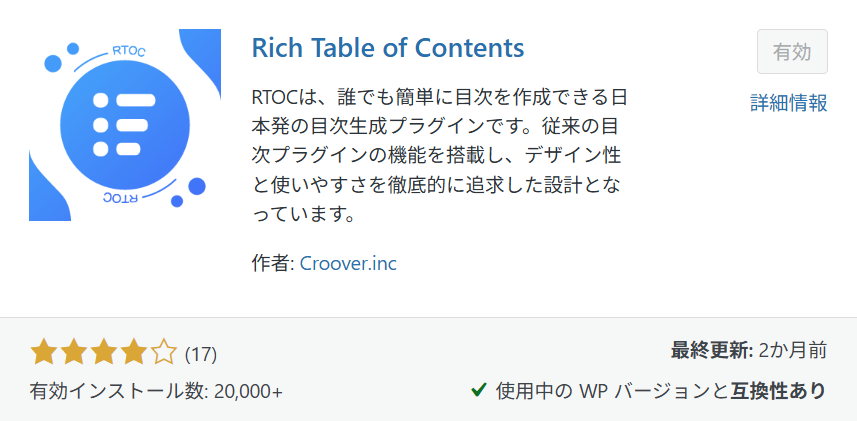
| プラグイン名 | Rich Table of Contents |
| 作者 | Croover.inc |
| 利用料金 | 無料 |
| 有効インストール数 | 2万以上 |
最後に紹介するのは、美しい目次を簡単に作れるプラグイン『Rich Table of Contents』です。
プラグインを導入するだけで、ブログに不可欠な「目次」を自動で作成してくれます。
カスタマイズも自由にできるので、ブログのデザインに合った目次が作れますよ。
- おしゃれな目次を作りたい人
- 記事を読みやすくしたい人
- 読者の離脱を防ぎたい人
関連記事【初心者必見】Rich Table of Contentsを使った目次の作り方を解説
プラグインを導入する際の注意点

プラグインを導入する際は、下記の4つに注意してください。
何も考えずプラグインを導入すると、トラブルの原因になるので気をつけましょう。
プラグインは導入しすぎない
プラグインは、便利だからといって導入しすぎないことが大切です。
大量に導入すると、ブログの動作が重くなり、読者の離脱率が上がってしまいます。
プラグインの数は、「15個」までを目安にしてください。
必要最低限の機能だけ導入しましょう。

使わなくなったプラグインは削除することも忘れずに!
プラグインの数を少なくしたい人は、最初から機能が豊富に搭載されているテーマを選ぶのがおすすめです。
下記の記事で、おすすめのWordPressテーマを紹介しているので参考にどうぞ。
初心者におすすめのWordPressテーマ7選【最適なテーマの選び方を徹底解説】
似た機能のプラグインは併用しない
「1つの機能は1つのプラグインで補う」が鉄則です。
プラグインには似た機能を持つものが多くありますが、何個も導入したからといって効果が増幅するわけではありません。
むしろ機能が被っているプラグインを同時に使うと、ブログの動作が不安定になる原因になってしまいます。
プラグインを導入する前に、すでに似た機能がないかをしっかり確認しましょう。
テーマの機能と重複させない
WordPressテーマに搭載されている機能と、同じ機能のプラグインは導入しないでください。
テーマによっては
- 目次の表示機能
- 吹き出し機能
- 広告の表示位置の設定
など最初から備わっています。
気づかず機能を追加してしまうと、見た目や動作が二重になって不具合が発生する可能性がありますよ。
トラブルを避けるためには、自分が使っているテーマにどんな機能があるのか事前に確認することが大切です。

テーマに搭載されている機能は、公式サイトやブログのカスタマイズ画面でわかります!
更新されていないプラグインは導入しない
長期間更新されていないプラグインは避けましょう。
更新されないまま使っていると、不正アクセスやスパムの原因になるなどセキュリティ面で大きなリスクがあります。
プラグインの検索画面で、導入したいプラグインを見つけたら
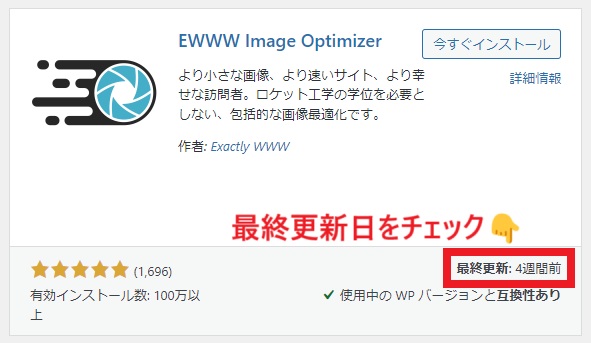
赤枠で囲った「最終更新日」を確認する癖をつけてください。
あまりにも更新日が古い場合は、同じ機能を搭載した別のプラグインを検討しましょう。

最終更新日が、1年以上前になっているプラグインは要注意!
まとめ:必要なプラグインだけ導入しよう

今回は、絶対に導入してほしい5つのプラグインを解説しました。
- Contact Form 7:お問い合わせフォームの作成
- EWWW Image Optimizer:画像を自動で圧縮
- WP Multibyte Patch:日本語の文字化けを防止
- UpdraftPlus:バックアップの取得
- Rich Table of Contents:美しい目次の作成
プラグインは「便利そう」だけで選ぶのはNGです。本当に必要な機能に絞って導入してください。
まずは、この記事で紹介した5つのプラグインを導入して、ブログの運営を快適に進めましょう。
他のプラグインも知りたい人は、下記の記事を参考にしてください。

これで終わりです。